MỤC LỤC BÀI VIẾT
Key Windows, Office, Kaspersky, ChatGPT, Gemini, YouTube, Canva, CapCut,...
Lúc trước mình đã giới thiệu đến các bạn Hướng Dẫn Kích Hoạt Windows Bằng Key Bản Quyền Vĩnh Viễn, và để tiếp nối, hôm nay mình ra mắt Hướng Dẫn Kích Hoạt Office Bằng Key Bản Quyền Vĩnh Viễn mới nhất với đầy đủ cách hướng dẫn kích hoạt bằng key cho Office 2010, Office 2013, Office 2016, Office 2019, Office 2021, Office 2024,…
1. Cách kích hoạt Office 2013, 2016, 2019, 2021, 2024
Lưu ý: Để đảm bảo an toàn, bạn nên xóa key office củ trước khi nhập key mới, hướng dẫn xóa xem tại Hướng Dẫn Cách Xóa Key Office Gỡ Bỏ Bản Quyền Office Chi Tiết !
Đầu tiên bản mở phần mềm Word (Office) lên rồi làm theo hướng dẫn sau:
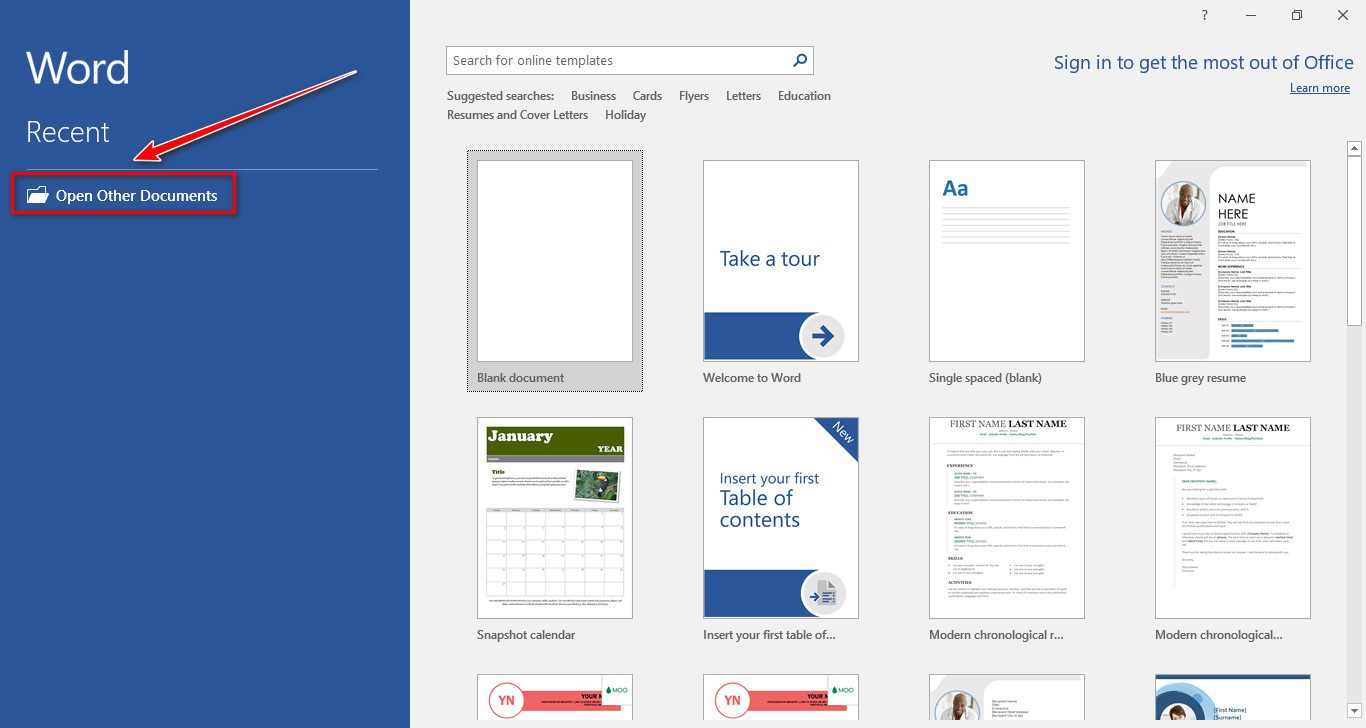
Chọn Open Other Documents để tiếp tục
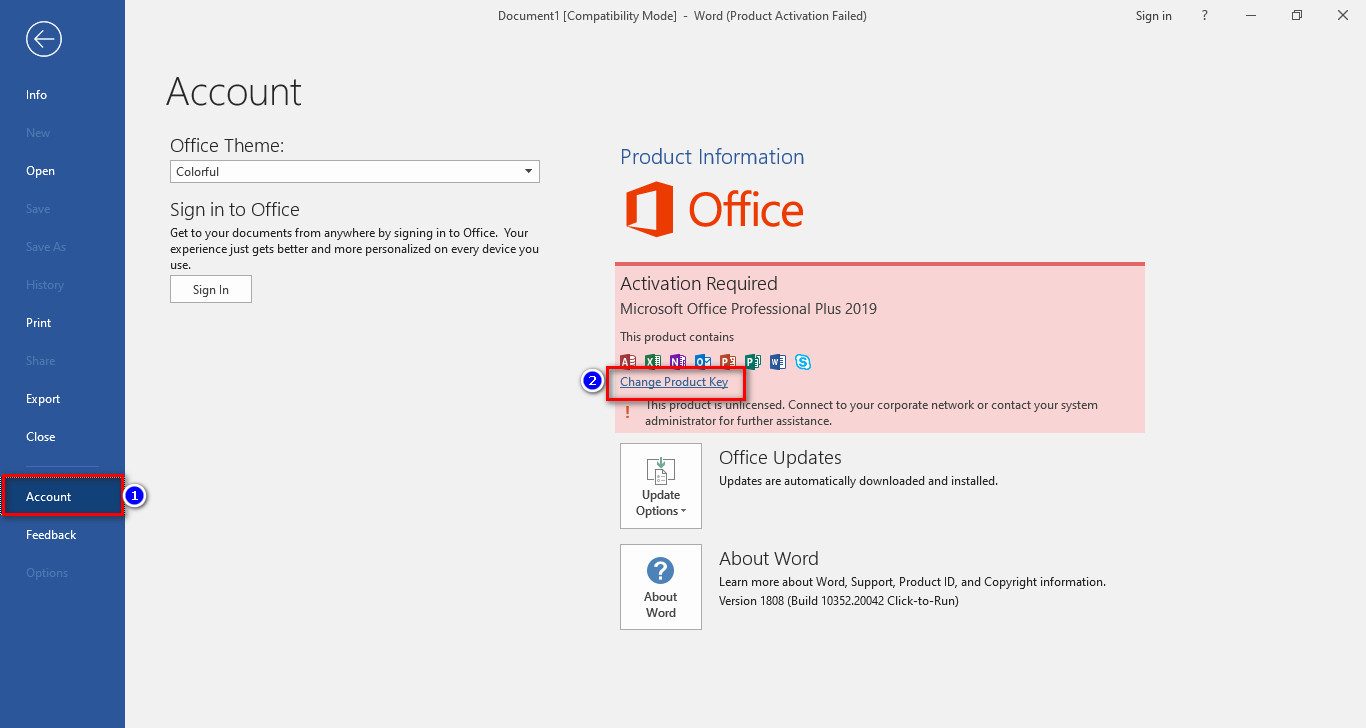
Chọn Account rồi nhấn Change Product Key để tiếp tục
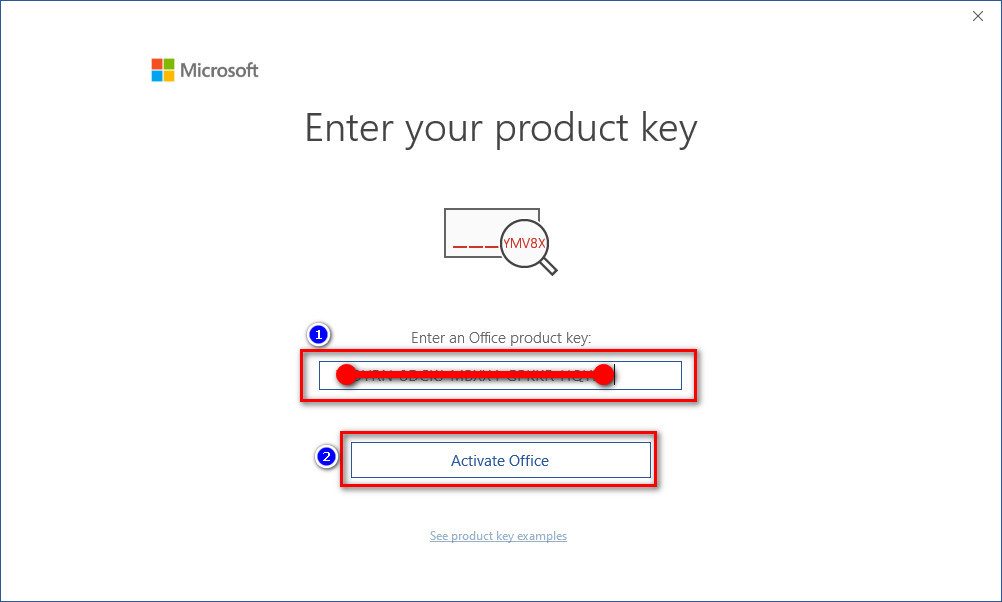
Điền Key Office đã mua vào, rồi nhấn Activate Office. Sau đó bạn tắt Word (Office) đi, rồi mở lại 1 file Word bất kỳ
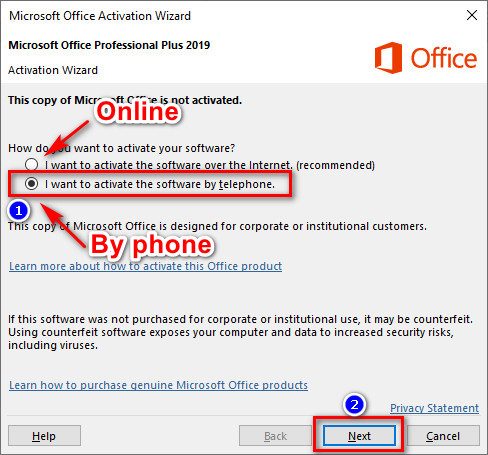
Thông báo sẽ hiển thị. Chọn dòng đầu nếu là Key online, chọn dòng thứ hai nếu là Key by phone. Ở đây do key là by phone nên chọn dòng thứ hai, nhấn Next để tiếp tục.
Nếu là Key online thì nhấn Next là kích hoạt thành công. Còn Key by phone thì bạn tiếp tục làm theo hướng dẫn bên dưới…
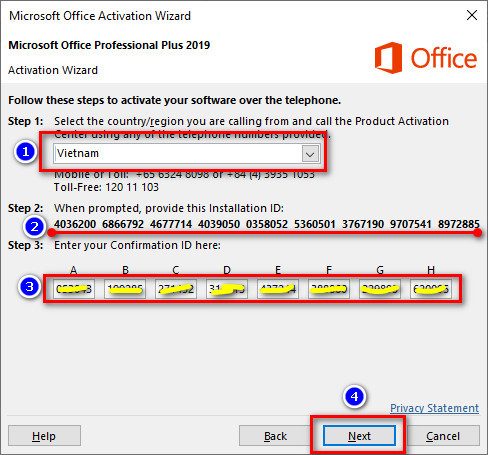
Step 1 chọn Vietnam, sau đó sao chép toàn bộ số có trong Step 2 đó lại. Nếu bạn mua key từ shop của mình thì liên hệ mình để mình lấy mã CID miễn phí cho bạn, nếu key từ nơi khác thì bạn phải dùng dịch vụ Get CID https://hienpc.net/nhan-get-cid-windows-office-gia-re . Sau đó bạn điền CID xác nhận vào Step 3, rồi nhấn Next để tiếp tục.
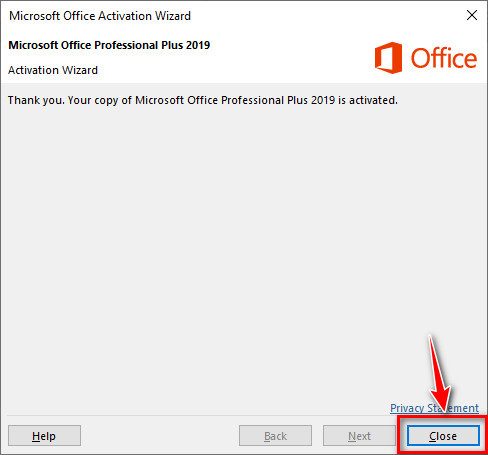
Xong. Hiển thị thông báo như hình trên là thành công.
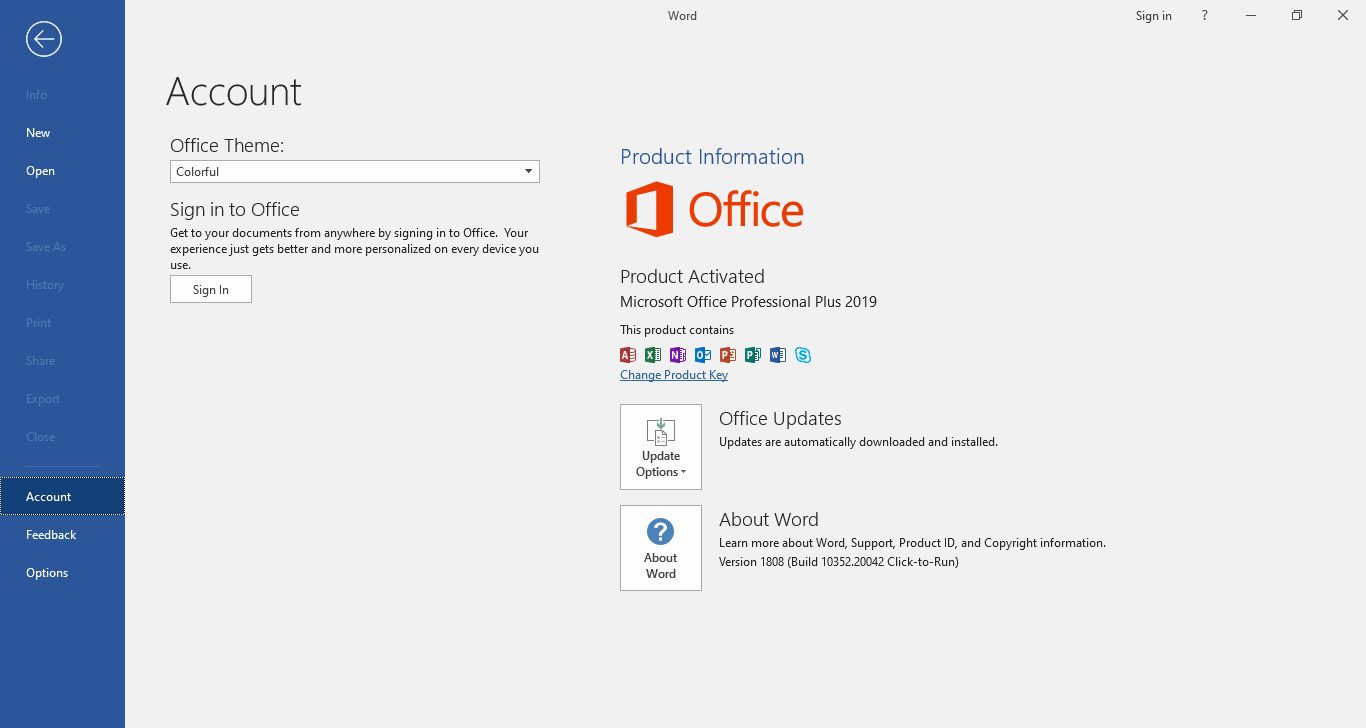
Bây giờ bạn có thể thoải mái sử dụng các phần mềm trong bộ Office!
2. Cách kích hoạt Office 2010
Lưu ý: Để đảm bảo an toàn, bạn nên xóa key office củ trước khi nhập key mới, hướng dẫn xóa xem tại Hướng Dẫn Cách Xóa Key Office Gỡ Bỏ Bản Quyền Office Chi Tiết !
Đầu tiên bản mở phần mềm Word (Office) lên rồi làm theo hướng dẫn sau:
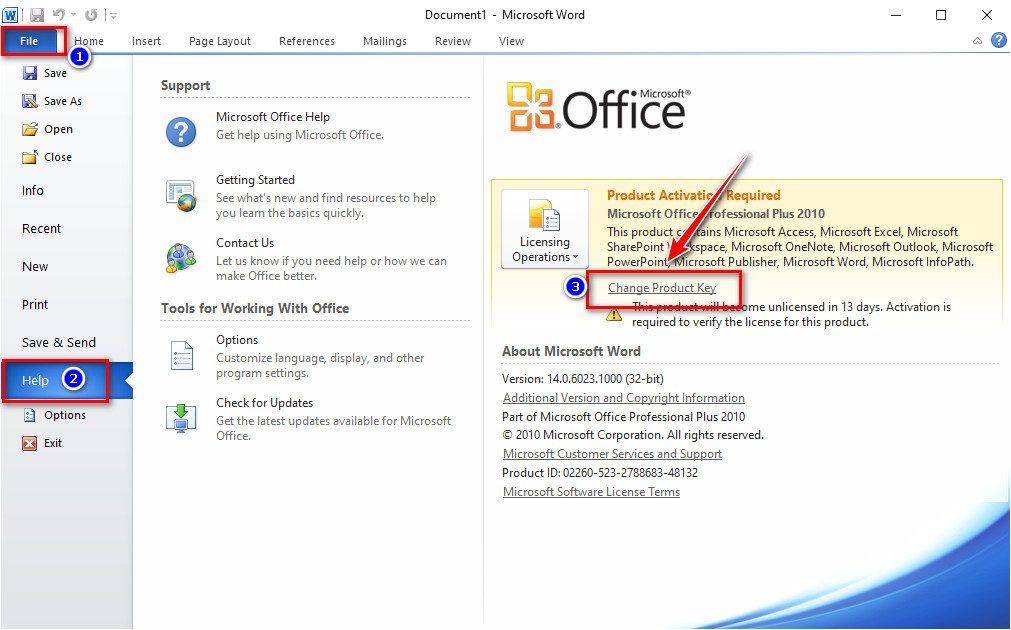
Nhấn vào File chọn Help rồi nhấn Change Product Key để tiếp tục
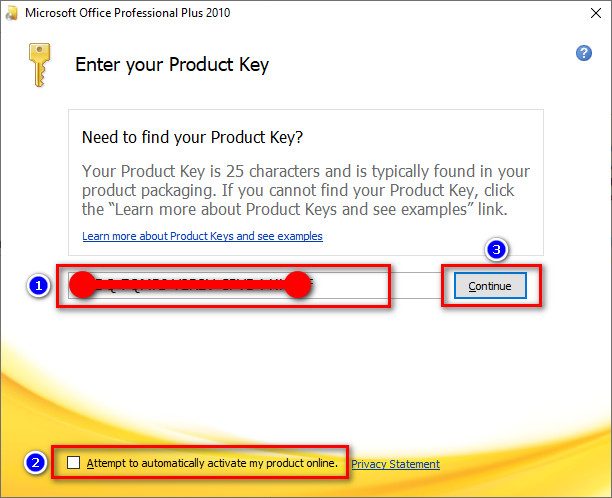
Điền Key Office đã mua vào, sau đó xóa bỏ dấu tích ở dòng cuối, rồi nhấn Continue
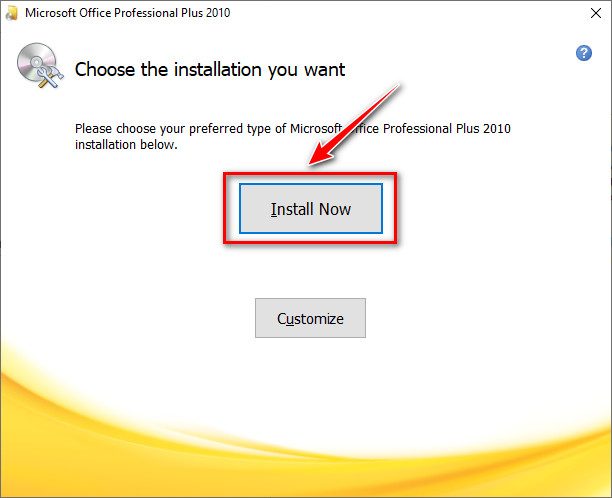
Chọn Install Now để tiếp tục
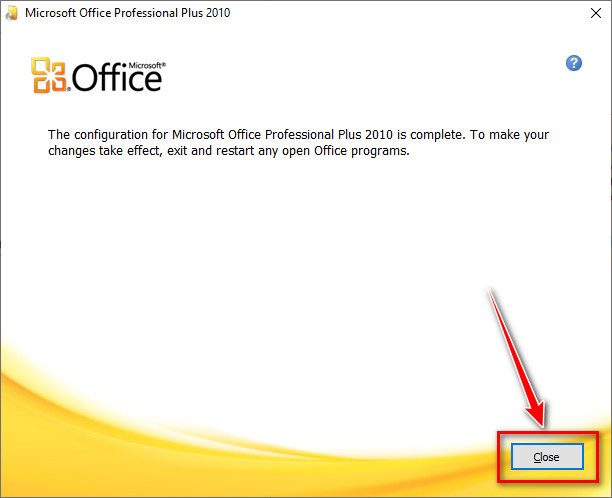
Bấm Close. Sau đó bạn tắt Word (Office) đi, rồi mở lại 1 file Word bất kỳ
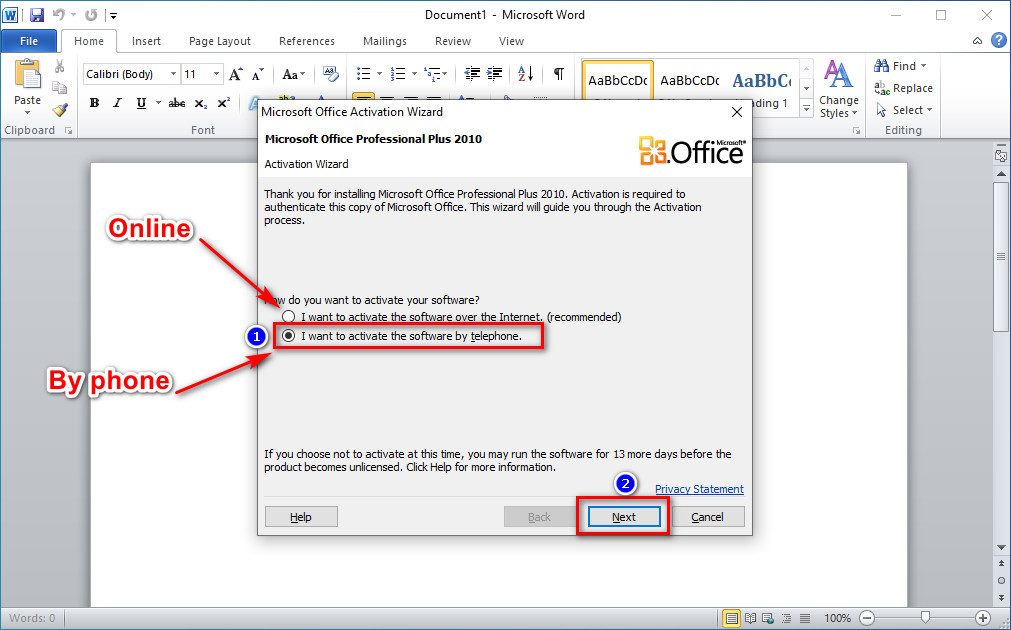
Thông báo sẽ hiển thị. Chọn dòng đầu nếu là Key online, chọn dòng thứ hai nếu là Key by phone. Ở đây do key là by phone nên chọn dòng thứ hai, nhấn Next để tiếp tục.
Nếu là Key online thì nhấn Next là kích hoạt thành công. Còn Key by phone thì bạn tiếp tục làm theo hướng dẫn bên dưới…
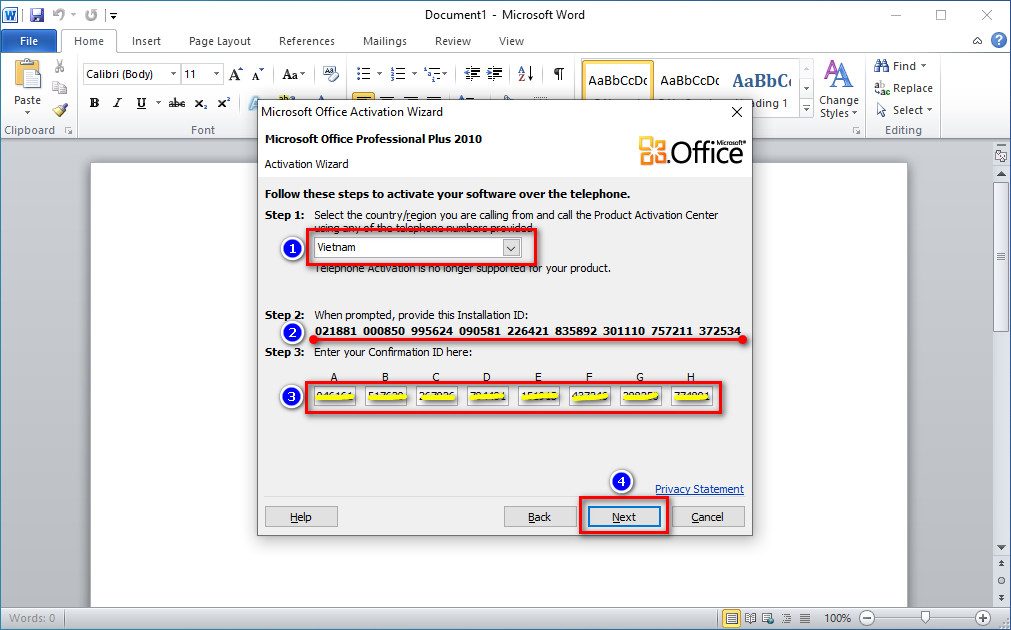
Step 1 chọn Vietnam, sau đó sao chép toàn bộ số có trong Step 2 đó lại. Nếu bạn mua key từ shop của mình thì liên hệ mình để mình lấy mã CID miễn phí cho bạn, nếu key từ nơi khác thì bạn phải dùng dịch vụ Get CID https://hienpc.net/nhan-get-cid-windows-office-gia-re . Sau đó bạn điền CID xác nhận vào Step 3, rồi nhấn Next để tiếp tục.
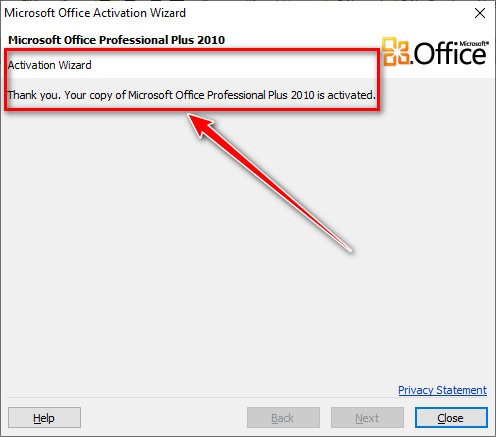
Xong. Hiển thị thông báo như hình trên là thành công.
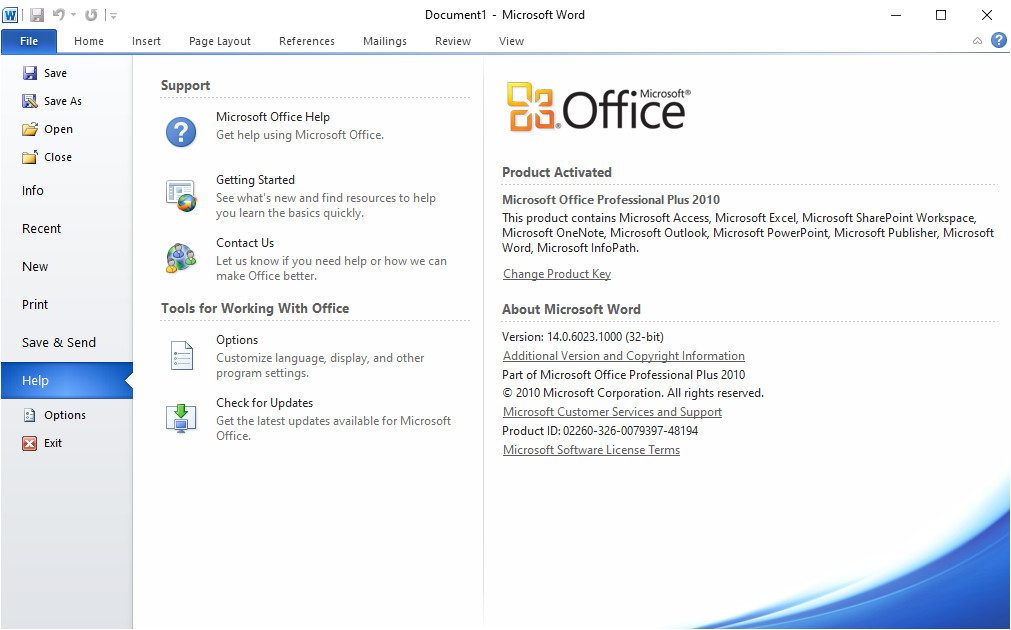
Bây giờ bạn có thể thoải mái sử dụng các phần mềm trong bộ Office!
3. Kết luận
Từ bây giờ bạn có thể thoải mái sử dụng Office và cập nhật bản vá Office mới mà không gặp bất cứ trở ngoại nào cả. Tự tay mình nhập Key office giá rẻ vào máy tính thì còn gì bằng, không sợ virus vì đa số các tools kích hoạt trên mạng đều có virus. Chúc bạn kích hoạt bản quyền Office thành công!
Mật khẩu giải nén mặc định là 21AK22
Hướng Dẫn Tải File Khi Quá Giới Hạn Tải Trên Google Drive
Nhấn Thích và Theo dõi Facebook 21AK22.COM giúp mình nha ^_^













015690 356534 462971 144604 907232 407704 804705 051486 130642 giúp em với
7050585-3966163-1106564-7157972-7170536-3730403-0396966-3611981-5878565
Cuu Em phat